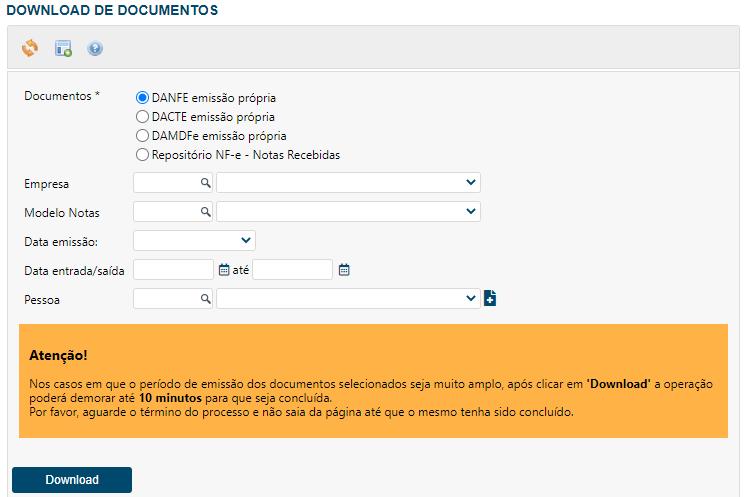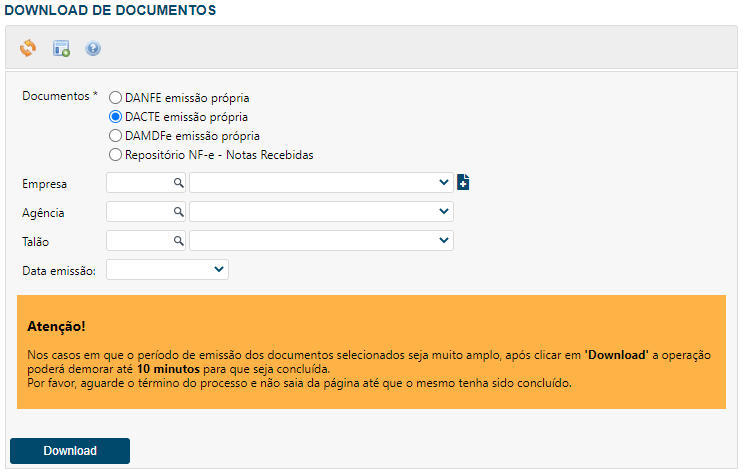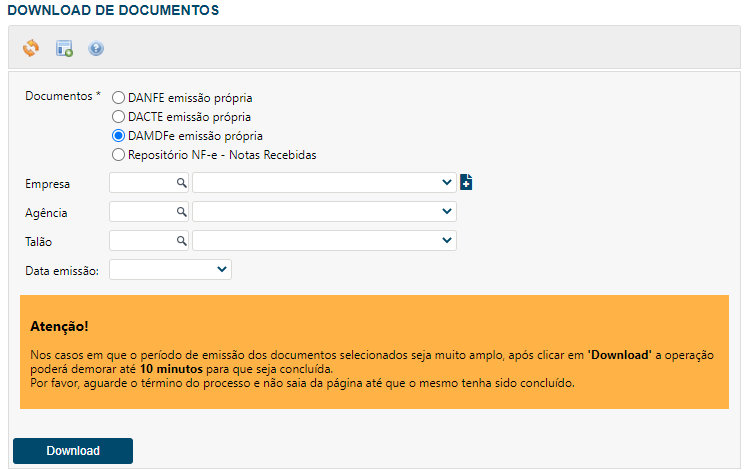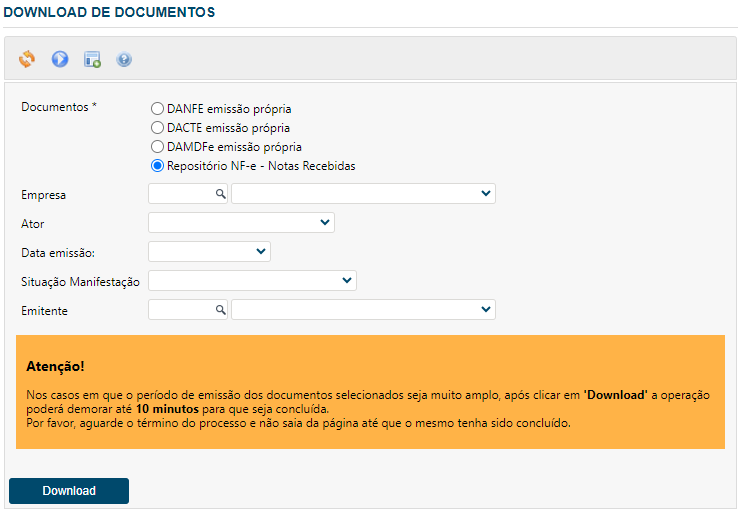Ferramenta destinada a quem deseja realizar o download dos arquivos em PDF das NF-e, CT-e e MDF-e emitidos através do Datamex e também dos arquivos recebidos pela solução XML Protegido.
Deseja realizar o download dos arquivos XML? Clique aqui.
Para realização do download dos documentos em PDF acessar o menu:
XML Protegido / Downloads / Download de documentos.
1 – DANFE emissão própria
Ao definir o tipo de download como DANFE emissão própria o usuário afirma que deseja obter os arquivos PDF das notas fiscais eletrônicas emitidas através do sistema Datamex e poderá definir alguns critérios, conforme explicado a seguir:
- Empresa: campo onde define-se uma empresa específica da qual se deseja obter os arquivos. Caso não seja definida uma empresa, o download será referente às notas de todas as empresas nas quais o usuário possua acesso.
- Modelo Notas: poderá ser definido um único modelo de documento para obtenção das notas. Por exemplo, a empresa pode ter, além de outros modelos, um modelo de notas chamado “NF-e Saídas” que é utilizado para suas vendas. Nesse caso, poderia ser definido esse modelo para obter os arquivos em PDF. Caso o campo fique vazio os arquivos de todos os modelos serão disponibilizados.
- Data emissão: campo para definir um período referente a data de emissão das notas fiscais eletrônicas. Essa opção refere-se ao campo “Data emissão” existente na tela de notas fiscais.
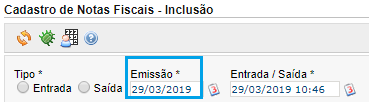
- Entrada/saída: campo para definir um intervalo referente a data de entrada e saída das notas fiscais eletrônicas. Essa opção refere-se ao campo “Entrada / Saída”.
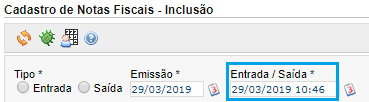
- Pessoa: campo para definir uma pessoa para a qual foram emitidas notas e então obter apenas os arquivos PDF referentes a ela.
2 – DACTE emissão própria
Ao definir o tipo de download como DACTE emissão própria o usuário afirma que deseja obter os arquivos PDF dos conhecimentos de transporte eletrônicos emitidos através do sistema Datamex e poderá definir alguns critérios, conforme explicado a seguir:
- Empresa: campo onde define-se uma empresa específica da qual se deseja obter os arquivos. Caso não seja definida uma empresa, o download será referente aos conhecimentos de transporte de todas as empresas nas quais o usuário possua acesso.
- Agência: campo onde define-se uma agência específica da qual se deseja obter os arquivos. Caso não seja definida uma agência, o download será referente aos conhecimentos de transporte de todas as agências nas quais o usuário possua acesso.
- Talão: poderá ser definido um único talão para obtenção dos arquivos PDF dos CT-e. Caso o campo fique vazio os arquivos de todos os talões de conhecimentos de transporte serão disponibilizados.
- Data emissão: campo para definir um período referente a data de emissão dos CT-e.
3 – DAMDF-e emissão própria
Ao definir o tipo de download como DAMDF-e emissão própria o usuário afirma que deseja obter os arquivos em PDF dos manifestos de documentos fiscais eletrônicos emitidos através do sistema Datamex e poderá definir alguns critérios, conforme explicado a seguir:
- Empresa: campo onde define-se uma empresa específica da qual se deseja obter os arquivos. Caso não seja definida uma empresa, o download será referente aos manifestos de todas as empresas nas quais o usuário possua acesso.
- Agência: campo onde define-se uma agência específica da qual se deseja obter os arquivos. Caso não seja definida uma agência, o download será referente aos manifestos de todas as agências nas quais o usuário possua acesso.
- Talão: poderá ser definido um único talão para obtenção dos arquivos PDF dos MDF-e. Caso o campo fique vazio os arquivos de todos os talões de manifesto serão disponibilizados.
- Data emissão: campo para definir um período referente a data de emissão dos MDF-e.
4 – Repositório NF-e – Notas Recebidas
Ao definir o tipo de download como Repositório NF-e – Notas Recebidas o usuário afirma que deseja obter os arquivos em PDF dos documentos disponíveis na solução XML Protegido e poderá definir alguns critérios, conforme explicado a seguir:
- Empresa: campo onde define-se uma empresa específica da qual se deseja obter os arquivos. Caso não seja definida uma empresa, o download será referente aos arquivos de todas as empresas nas quais o usuário possua acesso.
- Ator: campo onde o usuário pode escolher entre as opções “Destinatário” e “Transportadora”. Escolhendo “Destinatário”, serão baixados os documentos em que a empresa esteja definida como destinatária. A opção “Transportadora” faz com que o download seja realizado apenas dos arquivos onde a empresa esteja indicada como responsável pelo transporte.
- Data emissão: campo para definir um período referente a data de emissão dos documentos disponíveis no repositório.
- Situação Manifestação: caso seja escolhida uma das opções, o download ficará restrito aos XML de NF-e cuja situação da manifestação seja a que estiver definida no campo.
- Emitente: aqui é possível definir um emissor específico para que o download seja apenas das notas dessa empresa.